信息技术基础Word文件下载.docx
《信息技术基础Word文件下载.docx》由会员分享,可在线阅读,更多相关《信息技术基础Word文件下载.docx(29页珍藏版)》请在冰豆网上搜索。
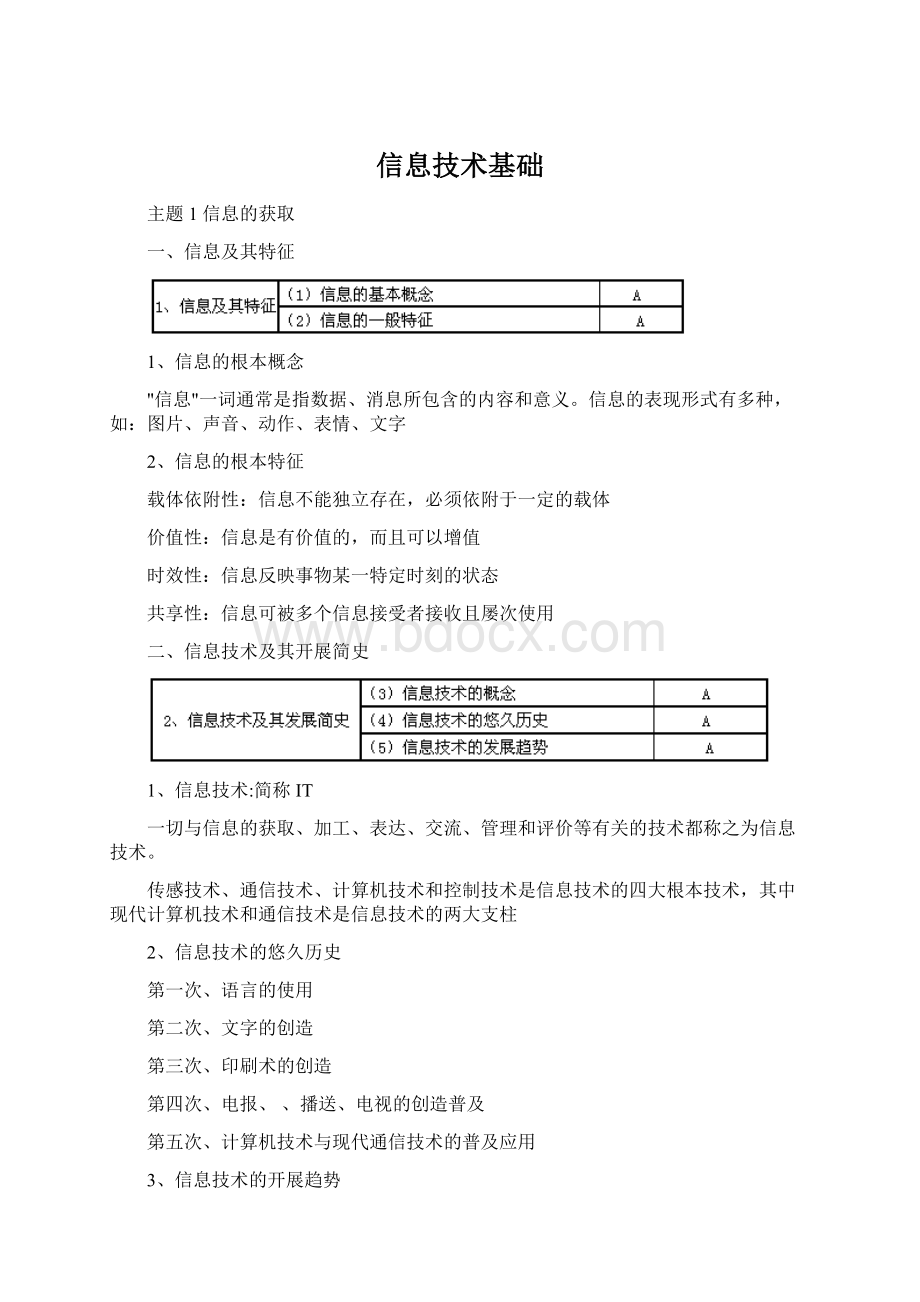
〔4〕实物型信息源:
运动会、动物园、销售市场、各类公共场所
信息获取的工具
〔1〕扫描仪扫描图片、印刷体文字,并能借助文字识别软件OCR自动识别文字。
〔2〕录音设备可采集音频信息。
〔3〕数码相机可采集图像信息局部相机还有摄像功能。
〔4〕数码摄像机可以采集视频和音频信息。
〔5〕计算机可以获取来自光盘、网络和数码设备的多种类型的信息。
四、网络信息的检索
1、因特网的效劳功能
〔1〕电子邮件E-mail:
是最根本、最重要的效劳功能,是最为便捷的全球通信工具之一。
〔2〕文件传输FTP:
通过文件传输协议可将不同计算机之间、不同操作系统间的文件进行传递。
〔3〕远程登录TELNET:
通过远程登录协议可将本地计算机作为远程计算机的终端进行工作,充分共享网络资源。
〔4〕电子公告牌系统〔BBS〕:
主要进行信息的发布和讨论。
〔5〕信息浏览与检索〔WWW〕:
通过浏览器可浏览信息和检索信息。
〔6〕电子商务〔EC〕:
通过网络进行商务数据交换和开展商务活动。
2、搜索引擎及其类型
搜索引擎指用于因特网信息查找的网络工具。
按工作方式划分为:
全文搜索引擎和目录搜索引擎。
它们是因特网上常用的两类信息检索方式,都是综合信息检索工具。
由于目录索引类搜索引擎与全文搜索引擎检索有各自的优点和缺点,目前它们谁也无法完全取代谁,于是很多搜索网站都同时提供这两种类型的效劳,例如Yahoo、Sina等。
〔1〕全文搜索引擎〔关键字搜索引擎〕
原理:
使用自动索引软件〔搜索器,也称"
网络机器人"
或"
网络蜘蛛"
〕来搜集和标记网页资源,并将这些资源存入数据库。
当用户输入检索的关键词后,它在数据库中找出与该词匹配的记录,并按相关程度排序后显示出来。
特点:
由自动索引软件生成数据库,所收录的网络资源范围广、速度快、更新及时
缺点:
缺乏人工干预,准确性差
代表网站:
google、baidu
〔2〕目录索引类搜索引擎〔分类搜索引擎〕
一般采用人工方式采集和存储网络信息,依靠手工为每个网站确定一个标题,并给出大概的描述,建立关键字索引,将其放入相应的类目体系中。
在查询信息时,事先可以没有特定的信息检索目标〔关键词〕,通过浏览主题了解某一主题的相关资源。
而且目录型搜索引擎的网页由人工精选,网页内容丰富、学术性较强。
数据库的规模相对较小,收录范围不够全面、更新周期较长,有时可能会造成链接失败。
雅虎、搜狐、新浪、网易
〔3〕特色信息检索工具
例:
MIDIExplorer搜索MIDI文件
图行天下搜索图形文件
〔4〕其他信息检索工具
FTP搜索引擎:
北大天网
〔5〕元搜索引擎
一种搜索引擎一般适用于一项任务。
为了获得较好的结果,需要为每一项任务选择恰当的搜索引擎或者把多个搜索引擎结合起来。
使用元搜索引擎,用户只需提交一次搜索请求,由元搜索引擎负责转换处理后,提交给预先选定的其他多个搜索引擎,同时检索多个数据库,并根据多个搜索引擎的检索结果进行二次加工,如对检索结果去重、排序和标明检索结果的来源等,输出给用户。
元搜索引擎优点:
能方便地检索多个搜索引擎,扩大检索范围,提高检索的全面性。
元搜索引擎缺点:
1、元搜索引擎出现的时间短,一些搜索引擎强大的检索功能还不能实现。
2、元搜索通常只使用简单、直接的搜索策略,一般只支持AND、OR、NOT等比拟低级的通用搜索操作。
3、检索速度较慢。
〔6〕因特网信息检索开展趋势
1、多媒体信息检索
2、专业垂直搜索引擎〔只面向某一特定的领域,专注于自己的特长和核心技术,能够保证对该领域信息的完全收录与及时更新〕
〔2〕搜索信息的方法有:
分类搜索信息和关键字搜索信息。
灵活运用"
与"
非"
逻辑运算符细化检索条件
A、and,称为逻辑"
,用and进行连接,表示它所连接的两个词必须同时出现在查询结果中,例如,输入"
computerandbook"
,它要求查询结果中必须同时包含computer和book。
B、or,称为逻辑"
,它表示所连接的两个关键词中任意一个出现在查询结果中就可以,例如,输入"
computerorbook"
,就要求查询结果中可以只有computer,或只有book,或同时包含computer和book。
C、not,称为逻辑"
,它表示所连接的两个关键词中应从第一个关键词概念中排除第二个关键词,例如输入"
automobilenotcar"
,就要求查询的结果中包含automobile〔汽车〕,但同时不能包含car〔小汽车〕
4、信息下载与保存
〔1〕下载文字:
选中指定文字,再使用"
复制"
、"
粘贴"
命令,将其保存到word或记事本中
〔2〕下载图片:
选中图片--右击鼠标出现快捷菜单--"
图片另存为(S)…"
命令--选择保存路径,输入文件名
〔3〕下载网页:
文件"
菜单--"
另存为(A)…"
命令--命名和选择保存类型〔默认为HTML格式〕,再按保存按钮。
注意:
默认保存文件名为网页主题名,扩展名为html或htm,也可保存为纯文本文件〔*.txt〕注:
保存的HTML文件并不含图片和其他媒体。
以HTML格式保存网页文件会同时产生一个同名的文件夹(用来存放该网页文件所需的图片和其他媒体)
〔4〕下载文件:
●从Web网站下载(单击提供下载的链接点),可供下载的软件种类有:
免费(或自由)和共享软件两类。
●从FTP网站下载〔先要登录到FTP网站〕*判断:
用IE浏览器能从因特网上下载文字、歌曲、图片和软件等〔√〕
(5)常用文件下载工具:
用下载工具软件下载文件:
如网络蚂蚁。
其特点是可以断点续传,即当下载文件过程中,如果遇到断线,它会保存已下载的局部信息,再上网时,可以从断点继续下载,而不必从头开始下载,大大提高低载效率。
5、OutlookExpress〔以下简称OE〕的使用。
〔1〕电子信箱地址格式:
用户名@网络效劳器的主机名
电子邮件效劳器:
邮件接收效劳器:
POP3效劳器名。
邮件发送效劳器:
SMTP效劳器名。
〔2〕连接帐号〔第一次使用OE时需要,以后不需要〕
●启动OE;
●选择菜单命令:
工具→帐号;
●选择:
邮件"
页→添加→邮件;
●按"
Internet向导"
的指引建立Email连接帐号
〔3〕邮件收取
●"
发送/接收"
按钮作用:
单击该按钮,先发送发件箱中没有发送的邮件,再接收外部的电子邮件。
●OE收件箱窗口的组成:
对象区-左侧窗口,显示OE可管理的各个对象。
标题区-右上窗口,显示已到达信件的有关信息。
内容区-右下窗口,显示被选中信件的具体内容。
●收邮件
①单击收件箱〔对象区中文件夹〕
②单击工具栏按钮:
发送和接收
〔4〕阅读邮件
⏹方法一:
在标题区单击想要阅读的邮件
方法二:
在标题区双击想要阅读的邮件
⏹收件箱标题窗显示内容:
电子邮件发件人、主题和接收时间,可以按照用户要求对信箱中的邮件进行排序。
⏹电子邮件排序方法:
查看"
菜单---"
排序方式"
命令---选择排序方法;
也可以单击标题框中"
发件人"
主题"
接收时间"
等按钮进行排序。
例如,单击"
按钮,那么按照邮件接收时间的顺序排列邮件(升序/降序)。
〔5〕邮件发送
有以下方式:
〔1〕新邮件;
〔2〕回复;
〔3〕转发邮件
●新邮件
①在OE的工具栏上单击"
新邮件"
按钮,翻开新邮件窗口
②在新邮件窗口输入信头区内容〔相当于写信封〕
收件人地址:
填写收信人的Email地址。
抄送人地址:
填写抄送人的Email地址。
密件抄送人:
主 题:
信件内容的简单概括。
〔以上各项只有收件人地址是必须填写的,其余根据需要可写可不写。
〕
邮件发送给多个人时,每个邮件地址之间用"
,"
;
隔开。
③输入信体区内容〔写信〕
④多媒体邮件发送:
信的背景,信中插入图片、动画、声音等。
格式"
背景"
命令--选择工程
⑤发信
方法一当信件内容出现在信体区后,单击:
发送
方法二如果正在脱机撰写邮件,可选择菜单命令:
文件→以后发送,将邮件保存在发件箱中,以后再发送。
*判断:
发送电子邮件时,假设对方没有翻开计算机,这封邮件将无法发送〔×
〕因为电子邮箱都在网络效劳器上。
发送电子邮件时,必须知道对方的电子邮箱地址〔√〕因为收件人栏空可不行。
〔主题和内容不填还可发送〕
*判断:
E-mail能够发送和接收文字、图片等,还可通过插入附件的形式,将多个文件随信发给对方〔√〕
●回复
①翻开收件箱,在标题区内选择要回复的信件,单击工具栏按钮:
回复作者;
②在信体区输入回信的内容;
③单击:
发送。
●转发邮件
将自己收到的邮件转给其他人,方法是
①翻开收件箱,在标题区选择欲转发的邮件;
转发邮件;
③系统自动将转发的信件内容填入信体区,用户可对其中的内容作修改。
编辑原文件和添加"
附件"
。
④在信体区填入目的地的Email地址;
⑤单击:
〔6〕附件的使用
可以在邮件中附加任何类型的文件。
在邮件中参加附件的方法:
①在新邮件窗口单击工具栏上带有回形针的"
按钮
②选定需要插入的文件
③单击"
按钮,完成附加文件的过程。
如果收到的邮件带有附件,那么邮件标题上会带有一个回形针图标。
单击回形针图标后可以选择保存或翻开附件。
〔7〕通信簿
用来保存联系人的Email地址及其他信息。
发邮件时,可直接从通信簿中选定收件人,不必从键盘输入具体的地址。
保存联系人地址的方法:
〔1〕菜单操作:
工具→通信簿
〔2〕单击:
新联系人,然后输入相应信息。
〔8〕邮件管理
●打印邮件
〔1〕使要打印的信件出现在信体区;
〔2〕菜单操作:
文件→打印;
〔3〕设置参数,确认。
●保存与恢复邮件
保存 ① 在收件箱标题区内选择要保存的信件;
② 菜单操作:
文件→另存为
③ 选择要保存的目录,键入文件名〔默认扩展名为eml〕,单击:
保存文件。
恢复:
方法一翻开OE,菜单操作:
文件→导入→邮件,
方法二在资源管理器中选择对应的文件〔电子邮件文件的标志是一个信封〕,双击该文件。
●删除邮件
〔1〕在收件箱标题区选择欲删除的邮件
〔2〕在工具栏按:
删除或者直接按Delete键。
●邮件夹管理
邮件夹是一种特殊的文件夹,专门用于邮件的归类保存。
在OE对象区里的对象:
收件箱、发件箱、已发送邮件、已删除邮件、已保存邮件等,就是一些邮件夹〔它们是系统默认的邮件夹〕。
用户也可以建立自己的邮件夹,归类保存各类邮件。
五、信息的甄别与评价的方法
1、从信息的来源的权威性进行判断:
①通过查看信息来源,判断信息中涉及的事物是否客观存在、构成信息的各个要素是否真实。
②通过把获取的信息与同类信息进行比拟,考察信息来源是否有权威性。
③鉴别信息所反映的问题是否发生、该事物是否存在,信息所反映的情况是否有偏颇之处。
2、从信息的价值取向进行判断:
社会角色的不同决定了对信息价值取向的多样性。
每个人都只关心与自己有关的信息。
〔价值的相对性〕
3、从信息的时效性进行判断:
对突发性或跃进性的事实,在第一时间里做的报道,具有很强的时效性;
如天气预报
渐进式的事实,就在事实变动中找到一个最新、最近的时间点来判断时效性;
过去发生的事实,新近才发现或披露出来的,可通过说明自己得到信息的最新时间和来源的方法加以弥补。
主题2信息的加工与表达
、
1、信息加工的概念
信息加工是指通过判别、筛选、分类、排序、分析和研究等系列过程,使收集到的信息成为能够满足人们需要的信息。
2、信息加工的根本方式
可分为手工和电子两大类:
A.手工处理技术特点是所需工具较少,方法灵活,使用方便,被广泛采用。
B.利用电子计算机进行信息加工。
电子计算机运算速度快,存贮容量大
3、计算机信息加工的过程
A.选择适宜的软件:
B.信息录入:
C.信息加工:
D.信息输出:
E.信息存储:
4、计算机信息加工的类型
A.基于程序设计的自动化信息加工
B.基于群众信息技术工具的人性化信息加工。
C.基于人工智能技术的智能化信息加工。
3、图文混排
1)插入图片及格式设置:
◆"
插入"
菜单→"
图片"
命令→"
来自文件"
〔如果插入艺术字就选择"
艺术字"
〕命令
◆设置图片格式:
双击图片翻开"
设置图片格式对话框"
大小"
标签:
更改图片尺寸,注意图片纵横比
版式"
选择指定环绕方式。
要设置图片在页面具体位置,单击"
高级"
2)插入特殊字符:
符号"
命令
3)分栏操作:
选中段落→"
分栏"
命令→设置栏宽、间距、分隔线等。
如果是最后一段进行分栏,在选择时不要选中最后的回车符
4、文本信息的结构化和形象化表达
文本信息结构化和形象化的表达形式多种多样,如流程图、结构图、表格、工程、图形等,它们都有不同的适用范围,需要我们根据实际需要做出适当的选择。
●绘制图形方法:
点击常用工具栏上的,翻开绘图工具栏,然后在"
自选图形"
区,选择相应的图形。
组合图形时,需要按住"
shift"
键,选择多个图形,再组合。
相同图形应先设置相应属性,再复制;
是否需要组合图形,要看题目要求
5、表格的制作
1)"
表格"
子命令→输入行列数
2)文字在单元格中水平居中且垂直居中:
选中文字→单击右键→单元格对齐方式。
3)边框设置:
选中表格→右键→边框和底纹→先分别选择内外边框的线型颜色宽度,再选择线条的应用范围。
三、表格信息的加工
1、创立表格及录入数据
1〕输入文字数据时,默认以左对齐方式显示;
输入数字数据时,默认以右对齐方式显示。
2)注意单元格地址的表示:
列号+行号,如"
A1"
3)设计表头:
绘制斜线表头"
4)"
Ctrl+;
组合键可快速输入日期;
Ctrl+Shift+;
组合键可快速输入时间;
2、数据的合并居中:
选中要合并的单元格→单击常用工具栏中的
3、公式和函数的使用
●公式:
可在单元格中直接输入计算公式,以=号开始,如"
=A1*A2"
●函数:
单击常用工具栏按钮〔或者"
函数"
命令〕,选择函数名,选取计算范围
SUM求和、AVERAGE求平均数、MAX求最大值、MIN求最小数、COUNT计数
4、数据的筛选
●筛选功能是在工作表中只显示符合设定筛选条件的行,而隐藏其他行。
选中数据区→"
数据"
筛选"
自动筛选"
子命令→单击指定字段右侧的下拉箭头→选择筛选条件或者自定义
与:
表示两个条件都得满足
或:
表示两个条件满足其中一个即可
●分类汇总是对数据进行分析研究的一种方法,可使数据按照不同的类别进行求和、求平均值、求个数等计算。
分类汇总:
选中数据区域→"
分类汇总"
命令。
在做分类汇总之前,必须要先对数据排序。
5、数据的排序
排序"
次要关键字"
是数据按"
主要关键字"
排序后,"
相同的按"
排序。
第三关键字"
和"
排序后,如果前两者都相同的,那么按"
排序
6、表格数据的图形化表示
图表"
,翻开"
图表向导"
,按照题目要求设置即可;
柱形图:
表示每个工程的具体数目,表达不同工程数据之间的比拟
饼图:
表示各局部在总体中所占的百分比
折线图:
用来反映事物随时间变化的情况。
数据区的范围。
四、多媒体信息的加工
1、多媒体作品的制作过程
需求分析→规划与设计→素材的采集与加工→作品集成→修改与调试→编写手册→作品发布。
2、常见图像类型
1)点阵图又叫位图,是以像素为单位构成的,位图文件中包含的是像素信息,可以制作色彩丰富的图像,缺点是文件容量较大,旋转、缩放易失真。
常用的编辑工具有Photoshop、画图等。
2)矢量图又叫向量图,就是由数学矢量公式定义出来的图像,矢量图文件包含了把构成图像的线条色彩用数学向量所表达的信息,文件容量较小,旋转、缩放不失真。
缺点是不易制作色彩变化太多的图像。
常用的编辑工具有CorelDraw、Flash等。
3、常见的图像文件格式:
BMP、JPEG、GIF、TIFF、PSD、PDF、PNG
4、图像的简单处理
数字化图像的获取途径:
数码摄像、扫描、下载、截屏、自己制作等
1)旋转:
调正"
选择"
全选"
编辑"
菜单
2)裁切:
去掉不相关的或不重要的内容。
工具栏中单击裁切工具→在图片中框选裁切范围→按回车确定
3)色彩调校:
常用的有色彩模式、亮度/比照度、色相/饱和度、色彩平衡
4)局部图像大小调整:
单击工具栏中的选择工具,如
变换"
缩放"
子命令→调整选中区域大小→按回车确定
●设计与制作图像的一般过程:
(1)根据设计图像的主题来构图,注意图像要符合人们的接受能力、审美意识、社会心理以及习俗和禁忌,并遵守相关的法律法规。
(2)选择适合的制作方法和工具,例如在文本图像的制作中我们可以使用Word文字处理软件中提供的艺术字功能;
可以选用Cool3D制作效果文字;
也可以利用Photoshop图像处理软件中提供的文字特效功能来实现;
对于矢量图形的制作,我们可以选择Flash作为制作工具。
(3)制作图像,初步完成作品。
5、常见的音频文件格式及播放软件:
获取数字化音频的途径:
用数字化音频设备现场录音,将传统模拟介质如磁带等进行转换〔模数转换〕,下载,从音频或视频文件中截取,自己创作等。
Windows操作系统附件中有"
录音机"
功能,由于它一次只允许录制60秒的声音,数字化音频在应用中受到很大限制。
声音录制和编辑软件,如:
CoolEditPro、WaveEdit和GoldWave等。
音轨:
音频编辑软件中的一个重要概念,如将两个声音文件导入到不同的音轨中后可进行合并输出〔混音〕。
声音的表现在时间轴上一定是连续的,不存在某一时刻〔静止〕的振动,故音轨不等同于帧。
格式由WAV、MIDI、MP3、WMA、RAM等。
用Windows自带的"
、WindowsMediaPlayer、Realplayer、千千静听、Winmap等播放。
6、常用视频文件格式:
视频:
由于人眼的视觉暂留特性,由连续画面组成的动态场景可以再现运动的视觉效果。
视频采集的途径:
使用数码摄像机等直接拍摄;
将传统的模拟摄像机拍出的录像通过视频采集设备进行采集、转换;
从网络上下载;
从视频文件中截取片段。
动画:
由于人眼的视觉暂留特性,按照一定速率播放一系列静止的图形或图像时,会产生运动的视觉效果。
Flash主要用来制作平面动画;
3DStudioMAX主要用来制作三维动画。
帧:
一段动画由一幅幅静态的、连续的图片组成,每一幅静态的图片称为帧。
视频中的某一时刻所显示的一幅画面也可以理解为一帧。
AVI格式、MOV格式、MPEG/MPG/DAT、RM、RMVB、SWF格式。
可以用windows媒体播放机、RealPlayer、绘声绘影、超级解霸、QuickTime等播放
7、多媒体集成的根本方法
多媒体集成工具:
PowerPoint、Authorware、Flash、FrontPage/Dreamweaver
8、多媒体作品的简单集成
五、信息的编程加工
1、计算机解决问题的根本思想和方法
算法设计是计算机解决问题的根本思想。
算法是指解决问题的方法和步骤。
算法不仅是指计算的方法,而且还包含从何处着手、解题步骤以及结果处理等全过程
求三个数a、b、c中的最小数
分析:
计算机可以比拟两个数的大小,但不能同时比拟三个数的大小,通过两两比拟来解决问题。
如a=2,b=9,c=7,步骤如下:
A.把a、b的值进行比拟,较小的值赋给temp;
B.把c与temp进行比拟,可得出三个数中的最小值。
拓展:
多个数的数值交换与比拟方法同上。
2编成加工信息的根本过程
一般要经过如下四个步骤:
A.需求分析(分析信息):
确定要解决的问题,即要求计算机"
做什么"
B.设计算法〔设计方法〕:
对某一特定的问题设计一组(有限个)求解步骤和方法。
C.编写程序〔编写代码〕:
把人们设计的算法转换成计算机能够识别的代码。
D.上机调试与维护〔调试运行〕:
刚编写的程序不一定正确,必须在计算机上实际运行,排除程序中的错误〔BUG〕,测试其能否到达预期的结果。
3程序设计语言的产生与开展过程
程序设计语言的产生与开展必然是由低级到高级,由繁到简的。
具体来说,大致经历了机器语言、汇编语言、高级语言几个开展阶段,使人能够越来越方便、越来越容易地将算法表达为程序。
六、信息的智能化加工
1)智能应用软件处理信息的一般过程
信息的智能化加工:
指利用人工智能技术加工信息。
人工智能:
人造的智能,主要是对人脑思维机理的模拟。
智能化加工所要解决的问题是如何让计算机更加自主地加工信息,减少人的参与,进一步提高信息加工的效率和人性化程度。
智能应用软件处理信息